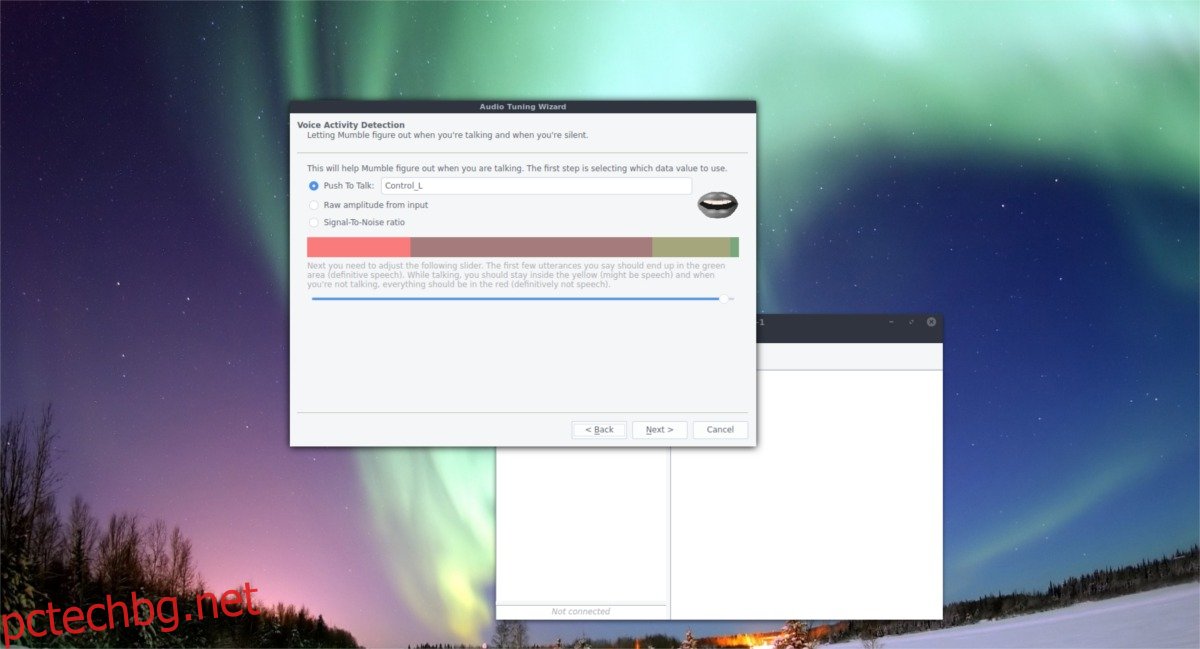По-рано, на wdzwdz, ние разгледахме как да накараме Murmur VOIP сървърния компонент на Mumble да работи на Linux. Е, отново се върнахме да говорим за Mumble, освен че този път ще обсъдим всички начини, по които потребителите могат да инсталират клиента Mumble на Linux.
ПРЕДУПРЕЖДЕНИЕ ЗА СПОЙЛЕР: Превъртете надолу и гледайте видеоурока в края на тази статия.
В допълнение към обсъждането как да инсталирате клиента Mumble, ще разгледаме как да използвате приложението Mumble, как да се свържете с гласови сървъри и т.н.
Забележка: Mumble не изисква да хоствате вашия Murmur сървър, за да използвате софтуера. Ако не ви е удобно да хоствате VOIP сървър във вашата мрежа, има десетки публични сървъри Murmur. Вижте този списък да научиш повече!
Съдържание
Инсталирайте Mumble Client
Следвайте инструкциите за инсталиране по-долу за вашата съответна дистрибуция на Linux.
Ubuntu
sudo apt install mumble
Debian
sudo apt-get install mumble
Arch Linux
sudo pacman -S mumble
Fedora
sudo dnf install mumble
OpenSUSE
sudo zypper install mumble
щракнете
Страхотен начин да използвате Mumble, ако използвате дистрибуция на Linux, която няма наличен пакет, е Snaps. Snap пакетите са самостоятелни пакети, които всяка дистрибуция на Linux може да използва, стига компютърът да може да изпълнява Snapd. Snap пакетите имат поддръжка за почти всяка масова дистрибуция на Linux. Ако компютърът ви не е включен по подразбиране, разгледайте нашето ръководство и научете как да настроите снимки. След като го стартирате, използвайте тази команда, за да инсталирате най-новата версия на Mumble snap.
sudo snap install mumble
Деинсталирането на клиента Mumble е възможно с тази команда:
sudo snap remove mumble
Двоични инструкции
Създаването на Mumble от източник е възможно, въпреки че разработчиците активно го обезкуражават. Ако нямате опции и имате нужда от клиента Mumble, следвайте тези инструкции. За да започнете, ще трябва да инсталирате всички различни зависимости, необходими за изграждане на програмата. Информацията за тези зависимости е в официалното уики Mumble. Прочетете го и определете как да ги инсталирате на вашия компютър. Когато ги инсталирате, използвайте инструмента Git, за да вземете изходния код.
git clone git://github.com/mumble-voip/mumble.git mumble
След като получите копие на изходния код на вашия компютър с Linux, използвайте командата CD, за да преместите терминала в папката Mumble.
cd mumble
Вътре в папката използвайте Qmake, за да започнете процеса на изграждане. Имайте предвид, че Qmake може да отнеме известно време, особено след като изгражда програмата от нулата.
qmake -recursive main.pro
Когато командата Qmake приключи, стартирайте make, за да завършите процеса на компилация.
make
Когато make приключи, софтуерът е готов за работа. Оттук ще можете да дискнете в папката за издаване и да стартирате клиента Mumble.
cd release ./mumble
Искате ли да се отървете от софтуера Mumble? Отворете терминал и изпълнете тези команди.
cd ~/ rm -rf mumble
Свържете се с мърмореща стая
Когато стартирате клиента Mumble, ще видите „Mumble Audio Wizard“. Този инструмент превежда потребителя през конфигурацията на микрофона, както и други звукови устройства. Не пропускайте тази стъпка, тъй като наличието на правилно настроен микрофон е много важно, особено когато се присъединявате към други сървъри.
Забележка: не забравяйте да настроите микрофона си на „натиснете за разговор“.
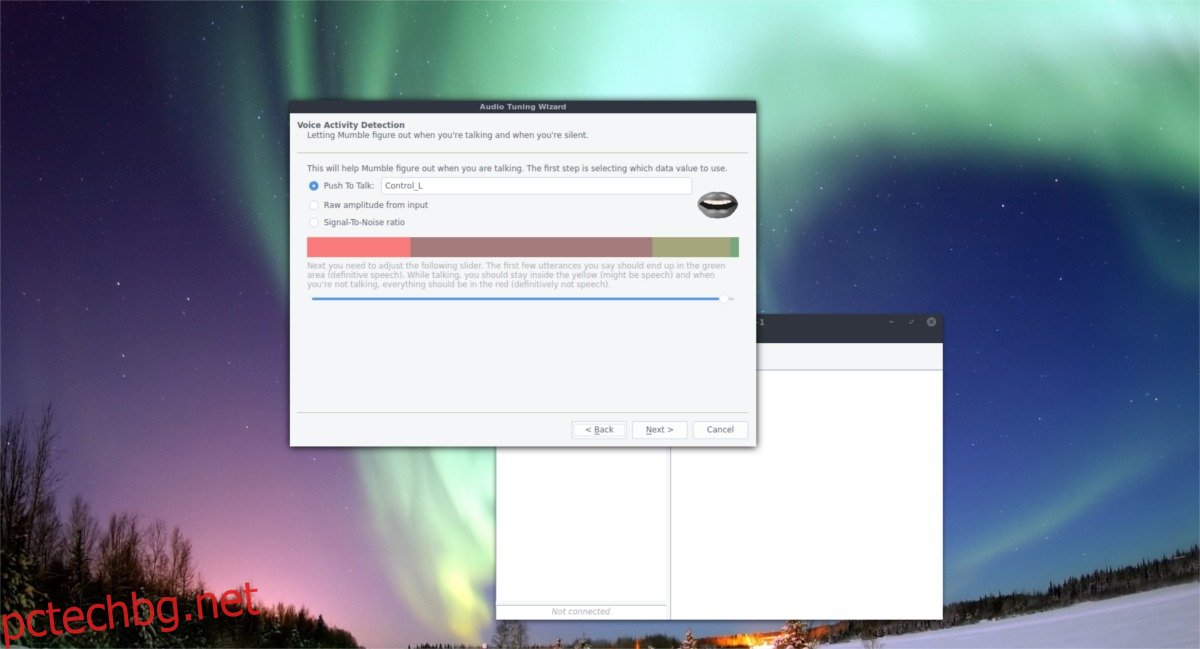
След като преминете през аудио съветника, ще трябва да генерирате нов сертификат. Изберете опцията „автоматично създаване на сертификат“. Преминете и го оставете да настрои сертификата. Когато приключите, ще видите съобщение, което гласи „приятно използване на Mumble“ с новия сертификат.
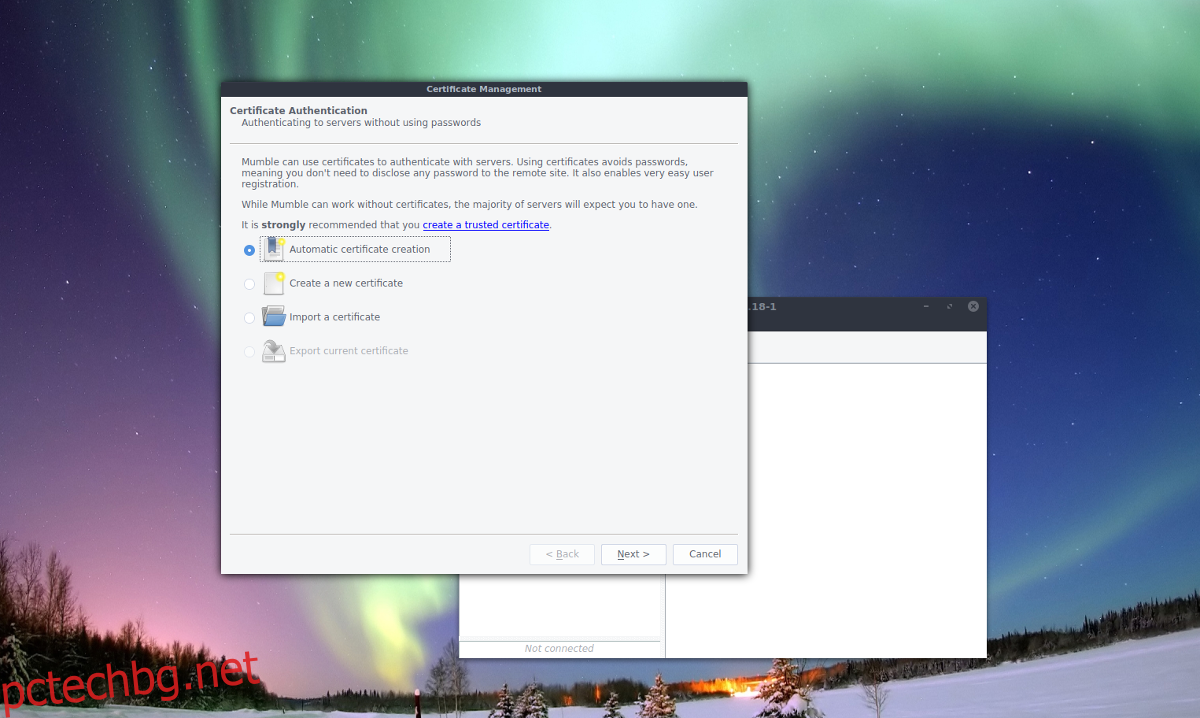
Сега е време да се свържете със сървър. Нямате вашия сървър? Вижте браузъра на сървъра, който се показва, или намерете стая в URL адреса, свързан в началото на тази публикация. Като алтернатива, свържете се с персонализирани сървъри Mumble (включително такива във вашата мрежа), като щракнете върху „добавяне на нов“.
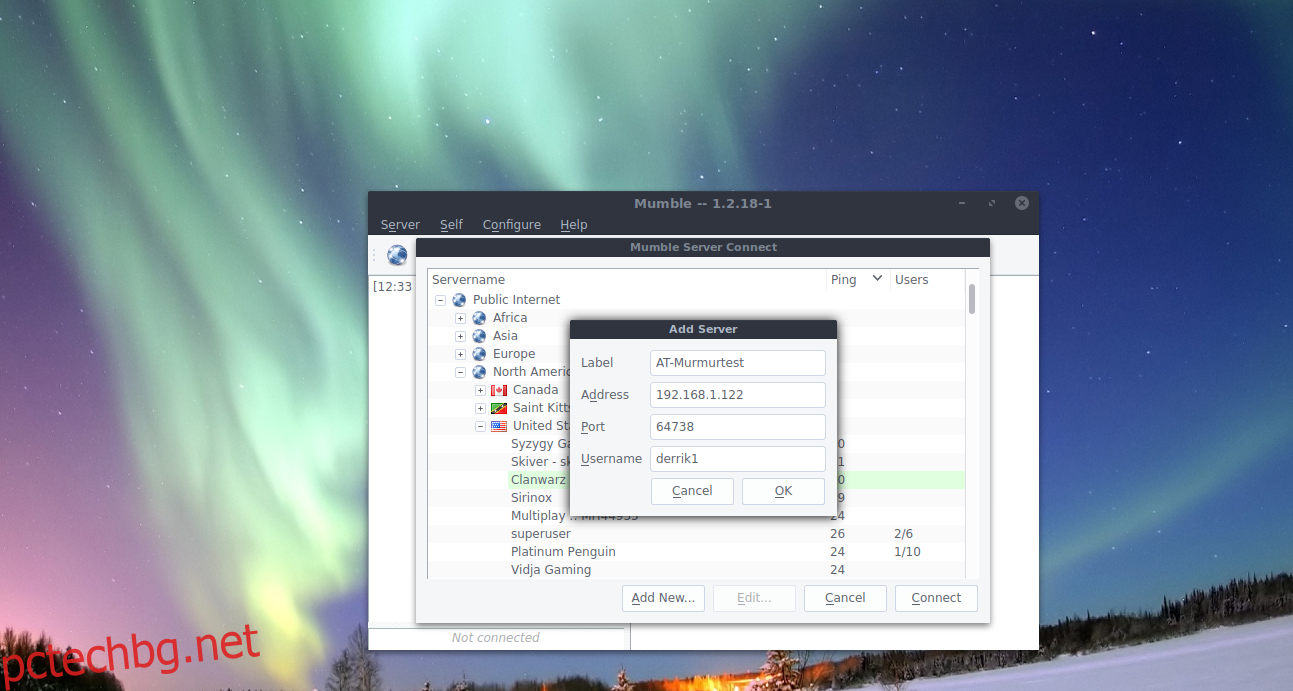
Избирането на „добавяне на ново“ разкрива малък изскачащ прозорец, който се използва за въвеждане на подробности за сървъра. Въведете IP адреса на вашия домашен Mumble VOIP сървър, въведете вашето потребителско име и му дайте етикет (известен още като име). Когато сте готови, щракнете върху „Край“. Новата връзка вече е достъпна и запазена в секцията „любими“.
От тук ще можете бързо да се свържете със сървъра, като отидете в браузъра на сървъра Mumble, който се появява всеки път, когато го стартирате, и го изберете под „любими“.
Прекъсване на връзката със сървъри
За да прекратите връзката с Mumble стая, щракнете върху менюто „Сървър“. В менюто на сървъра потърсете „Прекъсване на връзката“ и го изберете. Избирането на тази опция ще ви изключи от Mumble стая, без да затваря програмата. Като алтернатива е възможно да прекъснете връзката със сървър, като затворите програмата изцяло. Потърсете логото Mumble в системната област, щракнете с десния бутон върху него и изберете „изход“. Възможно е също да излезете от програмата, като натиснете Ctrl + Q на клавиатурата, докато Mumble се използва.